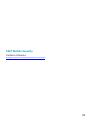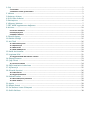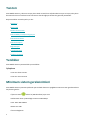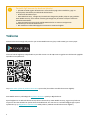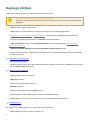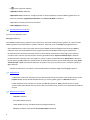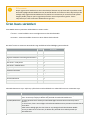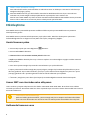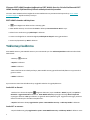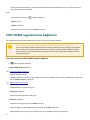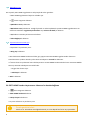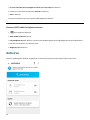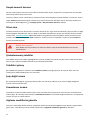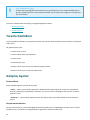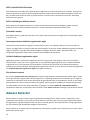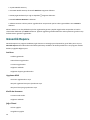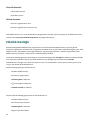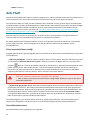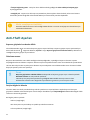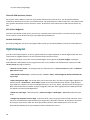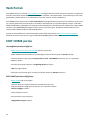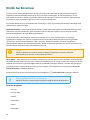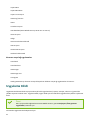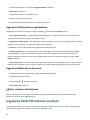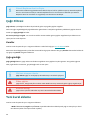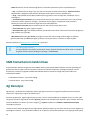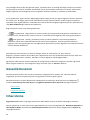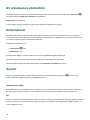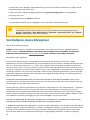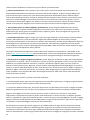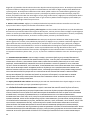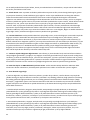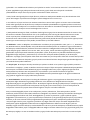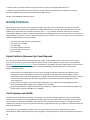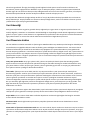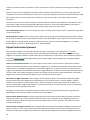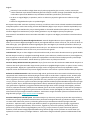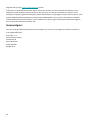ESET Mobile Security for Android 7 El kitabı
- Tip
- El kitabı

Telif hakkı ©2023: ESET, spol. s r.o.
ESET Mobile Security, ESET, spol. s r.o. tarafından geliştirildi
Daha fazla bilgi için https://www.eset.com adresini ziyaret edin.
Tüm hakları saklıdır. Bu dokümanda yer alan hiçbir bölüm yazarından yazılı izin alınmadan yeniden üretilemez,
yeniden kullanılabilir bir sistemde saklanamaz ya da herhangi bir biçimde ya da herhangi bir araçla (elektronik,
mekanik, fotokopi, kayıt, tarama veya diğer) ile iletilemez.
ESET, spol. s r.o. açıklanan uygulama yazılımlarından herhangi birini önceden bildirilmeksizin değiştirme hakkını
saklı tutar.
Teknik Destek: https://support.eset.com
REVİZE. 17.03.2023

1 Giriş 1 ...................................................................................................................................................
1.1 Yenilikler 1 ...................................................................................................................................
1.2 Minimum sistem gereksinimleri 1 ....................................................................................................
2 Yükleme 2 ............................................................................................................................................
3 Başlangıç sihirbazı 3 ............................................................................................................................
4 Ürün lisans sürümleri 5 ........................................................................................................................
5 Etkinleştirme 6 .....................................................................................................................................
6 Yüklemeyi kaldırma 7 ...........................................................................................................................
7 ESET HOME uygulamasına bağlanma 8 ...............................................................................................
8 Antivirus 10 ..........................................................................................................................................
8.1 Tarama Günlükleri 12 ....................................................................................................................
8.2 Gelişmiş Ayarlar 12 .......................................................................................................................
8.3 Adware Detector 13 ......................................................................................................................
9 Güvenlik Raporu 14 ..............................................................................................................................
10 Etkinlik Günlüğü 15 ............................................................................................................................
11 Anti-Theft 16 ......................................................................................................................................
11.1 Anti-Theft ayarları 17 ..................................................................................................................
11.2 Optimizasyon 18 .........................................................................................................................
11.3 Web Portalı 19 ............................................................................................................................
11.4 ESET HOME parola 19 ..................................................................................................................
12 Kimlik Avı Koruması 20 ......................................................................................................................
13 Uygulama Kilidi 21 .............................................................................................................................
13.1 Uygulama Kilidi PIN kodumu unuttum 22 .......................................................................................
14 Ödeme Koruması 23 ...........................................................................................................................
15 Çağrı Filtresi 24 ..................................................................................................................................
15.1 Yeni kural ekleme 24 ...................................................................................................................
16 SMS hizmetlerinin kaldırılması 25 ......................................................................................................
17 Ağ Denetçisi 25 ..................................................................................................................................
18 Güvenlik Denetimi 26 .........................................................................................................................
18.1 Cihaz İzleme 26 ...........................................................................................................................
18.2 Uygulama Denetimi 27 .................................................................................................................
19 Referans kodları 27 ............................................................................................................................
19.1 Bir arkadaşınıza yönlendirin 28 .....................................................................................................
19.2 Kodu kullanın 28 .........................................................................................................................
20 Ayarlar 28 ..........................................................................................................................................
21 Müşteri Destek 29 ..............................................................................................................................
22 Son Kullanıcı Lisans Sözleşmesi 30 ....................................................................................................
23 Gizlilik Politikası 38 ............................................................................................................................

1
Tanıtım
ESET Mobile Security, cihazınızı ortaya çıkan tehdit ve kimlik avı sayfalarından koruyan ve kayıt ya da çalıntı
durumunda cihazınızı uzaktan kontrol etmenize olanak sağlayan eksiksiz bir güvenlik çözümüdür.
Başlıca özellikler arasında şunlar yer alır:
• Antivirus
• Anti-Theft
• Kimlik Avı Koruması
• ESET HOME portalıyla entegrasyon
• Güvenlik Denetimi
• Güvenlik Raporu
• Ağ Denetçisi
• Uygulama Kilidi
• Ödeme Koruması
Yenilikler
ESET Mobile Security Sürüm 8'deki yeni özellikler:
İyileştirme
• Yeni ana ekran tasarımı
• Yeni ana menü tasarımı
Minimum sistem gereksinimleri
ESET Mobile Security ürününü yüklemek için Android cihazınızın aşağıdaki minimum sistem gereksinimlerini
karşılaması gerekir:
• İşletim sistemi: Android 6 (Marshmallow) veya üzeri
• Dokunmatik ekran çözünürlüğü: minimum 240x320 px
• CPU: 500+ MHz ARM7+
• RAM: 512+ MB
• İnternet bağlantısı

2
Destekle ilgili tarama dışı bırakma işlemleri
• Çift SIM ve köklü aygıtlar desteklenmez. Anti-Theft ile Çağrı Filtresi özellikleri, çağrı ve
mesajlaşmayı desteklemeyen tabletlerde kullanılamaz.
• Android Go desteklenmiyor
• ESET Mobile Security , Google Play hizmetlerinin düzgün bir şekilde çalışması için gereklidir.
ESET Mobile Security , bazı Huawei cihazları gibi Google Play hizmetleri olmayan cihazlarda
desteklenmemektedir.
• Güvenilir SIM kartlar Anti-Theft özelliği CDMA cihazları ve metin mesajlaşmasını
desteklemeyen cihazlarda kullanılamaz.
• Bazı özelliklerin kullanılabilirliği işletim sisteminin sürümüne bağlıdır.
Yükleme
Android cihazınızda Google Play Store'u açın ve ESET Mobile Security (veya sadece ESET) için arama yapın:
Alternatif olarak bağlantıyı takip edebilir veya mobil cihazınızı ve bir QR tarama uygulamasını kullanarak aşağıdaki
QR kodunu tarayabilirsiniz:
Veya adım adım açıklamalı yükleme kılavuzunu ziyaret edin (bu makale tüm dillerde mevcut değildir).
ESET Mobile Security Yüklendiğinde başlatma sihirbazını açmak için Aç'a dokunun.
Kişisel bilgilerinizi ve Android cihazınızın kaynaklarını korumak için ESET Mobile Security, aygıtınızın işlevlerine
erişmeli ve bazı durumlarda bu işlevleri kontrol edebilmelidir. Her izin türü ve nasıl kullanıldığıyla ilgili ayrıntılı
açıklamalar için şu Bilgi Bankası makalesindeki tabloya bakın. (Makale tüm dillerde mevcut değildir.)

3
Başlangıç sihirbazı
Yüklemenin ardından başlatma sihirbazında ekran talimatlarını izleyin:
ESET Mobile Security için izinleri etkinleşme
Bu kılavuz, stock Android ayarlarına dayalıdır. İzin etkinleştirme işlemi, cihazınızın üreticisine göre
değişebilir.
1. Ülke'ye dokunup geçerli ülkeyi seçin.
2. Dil'e dokunun ve geçerli dili seçin. Dil, daha sonra program ayarlarından değiştirilebilir.
3. Son Kullanıcı Lisans Sözleşmesi ve Gizlilik Politikası'nı kabul etmek için Sonraki seçeneğine dokunun.
4. Geçerliyse aşağıdaki seçeneklere izin verip Sonraki seçeneğine dokunun.
• ESET LiveGrid© geri bildirim sistemi. ESET LiveGrid© hakkında daha fazla bilgi için Gelişmiş ayarlar
bölümünü ziyaret edin.
• ESET'in promosyon indirimleri ve ürünlerle ilgili haberleri göndermesine izin ver
5. Mobil cihazınızı hesabınıza bağlamak ve ESET Mobile Security ürününüzü etkinleştirmek için ESET HOME
hesabınıza giriş yapın.
Google ile devam etmek için
a.Google hesabınızı seçin.
b.Google hesabınızla mevcut bir ESET HOME hesabına ilk kez bağlanıyorsanız ESET HOME parolanızı girmeniz
istenir. Parolayı onayla'ya dokunun.
Apple ile devam etmek için
a.Apple Kimliğinizi ve parolanızı girin.
b.Giriş yap'a dokunun.
c.Apple cihazınıza gönderilen kodu girin.
d.Devam'a dokunun.
e.Web tarayıcınıza güveniyorsanız Güven'i tıklayın.
f.Apple Kimliğiniz ile ESET HOME ürününe erişmek için Devam'a dokunun.
g.ESET Mobile Security aracına geri dönmek için sol üst köşedeki X simgesine dokunun.
QR kodunu tara
Bu seçenek, ESET HOME uygulamasına sahip başka bir cihaz gerektirir.
a.ESET HOME uygulamasını başka bir cihazda açın.

4
b. menü simgesine dokunun.
c.QR kodunu tara'ya dokunun.
d.QR kodunu tara'ya dokunun. Fotoğraf çekmek ve video kaydetmek için ESET HOME uygulamasına izin
vermeniz istenebilir. Uygulamayı kullanırken veya Yalnızca bu defa'ya dokunun.
e.QR kodunu taramak için kameranızı kullanın.
f.Cihazı bağlayın'a dokunun.
E-posta ile devam etmek için
E-postanızı ve parolanızı yazın.
Giriş yap'a dokunun.
ESET HOME Hesabınıza giriş yaptıktan sonra cihazınız için bir takma ad oluşturmanız gerekir. Bu, cihazınızı ESET
HOME uygulamasında tanımlamanıza yardımcı olacaktır. Takma adı yazın ve Sonraki seçeneğine dokunun.
ESET HOME Hesabınız yoksa veya mobil cihazınızı ESET HOME hesabınıza bağlamak istemiyorsanız Atla'ya
dokunun. Daha sonra ESET Mobile Security uygulamasından ESET HOME hesabınıza giriş yapabilirsiniz.
Bu adımı atlamayı seçerseniz ESET lisans kaydı ve Teknik Destek e-postalarının iletileceği e-posta adresini
seçmeniz istenir. Mevcut e-posta hesapları listesini görüntülemek için E-posta adresinizi seçin'e dokunun.
Hesap listesinden e-postayı seçin veya aygıtınıza yeni bir e-posta hesabı eklemek için Hesap ekle'ye dokunun.
Devam etmek için OK'a dokunun. Hesabı cihazınıza eklemeden farklı bir e-posta hesabı kullanmak için E-posta
adresinizi seçin > İptal seçeneklerine dokunun. Bu işlemi iki kez yapın. E-postanızı yazın ve devam etmek için
Seç'e dokunun.
6. Başlatma sihirbazının son adımları, cihazınızdaki Android sürümüne bağlı olarak değişiklik gösterir.
Android 6-10
a.Cihazınızın taranmasını etkinleştirmek için ESET Mobile Security ürününün çeşitli izinlere ihtiyacı vardır.
Erişime izin ver ekranında ESET Mobile Security için izinleri gözden geçirin ve Devam'a dokunun.
b.ESET Mobile Security ürününe izin vermek için İzin ver'e dokunun. Atla'ya dokunursanız bu izinler
verilene kadar ESET Mobile Security ürünü cihazınızı tehditlere karşı taramaz ve bir Güvenlik riski bildirimi
alırsınız.
Android 11 ve sonrası
a.Devam'a dokunun.
b.Seç ESET Mobile Security.
c.ESET Mobile Security yanındaki kaydırma çubuğuna dokunun.
d.Başlatma Sihirbazı tamamlandı. İlk taramayı başlat'a dokunun.

5
Pil koruması
Birçok aygıt üreticisi Android 6 ve üzeri cihazlarda pil koruma veya pil tasarrufu seçenekleri sundu.
Bu özellik açıldığında ESET Mobile Security ürününde Kimlik avı korumasını devre dışı bırakıyor. Bu
özelliğe sahip aygıtlarda ESET Mobile Security Kimlik avı korumasının pil tasarrufu modu açıkken
düzgün şekilde çalışması için bu uygulamaya özel bir istisna oluşturmanız gerekir. İstisna
oluşturmak için cihaz üreticisinin dokümanlarına göz atın.
Ürün lisans sürümleri
ESET Mobile Security ürününün kullanılabilir iki sürümü vardır:
• Ücretsiz – Temel özellikler sınırsız süreliğine ücretsiz olarak kullanılabilir
• Premium – Premium özellikler lisansınızın süresi dolana kadar etkindir.
Bu tablo Ücretsiz ve Premium sürümlerde hangi özelliklerin kullanılabildiğini göstermektedir:
Ücretsiz Premium
Antivirus ✔ ✔
Antivirus – otomatik taramalar ✔
Algılama modülleri otomatik güncellemeleri ✔
Uygulama Kilidi ✔
Anti-Theft – web portalı ✔
Anti-Theft – SIM koruması ✔
Ağ Denetçisi ✔
Kimlik Avı Koruması ✔
Çağrı Filtresi ✔ (yalnızca Android 6 ve üzeri)
Ödeme Koruması ✔
Güvenlik Denetimi ✔
Güvenlik Raporu ✔ ✔
Abonelik döneminizi seçin. Aylık veya yıllık olarak ücretlendirilebilirsiniz. Abonelik lisansınızın sürümünü seçin.
Lisans türü Lisans kullanımı
Mobil ESET Mobile Security lisansını aynı Google hesabı altında ESET Mobile Security ve ESET
Smart TV Security araçlarıyla birlikte beş Android cihazında kullanabilirsiniz.
PC/Mac/Mobil cihaz Üç cihazı güvenlik altına almak için kullanabileceğiniz bir ESET Internet Security lisansı
alırsınız.
Bir cihaz lisansı, lisansı satın aldığınız cihazda ESET Mobile Security ürününe otomatik olarak
tahsis edilir.
Mobil lisansta olduğu gibi, bu cihaz lisansını aynı Google hesabı altında ESET Mobile
Security ve ESET Smart TV Security ile birlikte beş Android cihazı etkinleştirmek için
kullanabilirsiniz.

6
Mobil lisans kullanımı örneği
Sam Android akıllı telefon, Android tablet ve Android TV Smart TV kullanıyor. Sam tüm bu cihazlara aynı
Google hesabıyla giriş yapmış.
Sam ESET Mobile Security için akıllı telefon üzerinden bir Mobil abonelik satın alıyor. Satın almanın
ardından Sam, kendi Google hesabıyla ilişkilendirilen e-postayla bir lisans anahtarı alır.
Sam bu lisansı ESET HOME veya lisans anahtarı üzerinden Android tablette ESET Mobile Security ürününü,
Smart TV'de ise ESET Smart TV Security aracını etkinleştirmek için kullanabilir.
Etkinleştirme
ESET Mobile Security ürünündeki premium özelliklerin kilidini açmak için ESET Mobile Security ürününü
etkinleştirmeniz gerekir.
ESET Mobile Security ürününü etkinleştirmenin çeşitli yolları vardır. Belirli bir etkinleştirme yönteminin
kullanılabilirliği ülkenize ve dağıtım aracına (ESET web sayfası, Google Play) bağlıdır.
Henüz lisansınız yoksa
1. Ana menüyü açmak için menü düğmesine dokunun.
2. Ana menüde Lisans'a dokunun.
3. Lisansınız bölümünde Premium sürüme yükselt'e dokunun.
4. Aylık veya Yıllık bir abonelik planı seçin. Planınızı seçtikten sonra aboneliğiniz seçtiğiniz aralıkta otomatik
olarak yenilenir.
5. Satın alma işlemini Google Play üzerinden tamamlamanız için yönlendirilirsiniz.
6. Sipariş numaranızla birlikte Google Play sipariş belgeniz, Google Play hesabınızla ilişkilendirilen e-posta
adresine gönderilir. Ayrıca ESET tarafından, yine aynı e-posta adresine lisans bilgilerinizi içeren bir e-posta
(noreply) gönderilir. Bu e-postaları gelecekte referans olarak kullanmak için kaydedin.
7. Ürününüz, Google Play satın alma işlemi başarıyla tamamlandığında otomatik olarak etkinleştirilir.
Lisansı ESET.com üzerinden satın aldıysanız:
Lisans anahtarı şu biçime sahip benzersiz bir dizedir: XXXX-XXXX-XXXX-XXXX-XXXX. Bu anahtar lisans sahibini
tanıtmak için kullanılır. Bu anahtarı ESET'ten alınan e-postada veya satın alınan ürünün kutusundaki lisans kartının
üzerinde bulabilirsiniz.
Özelliklerin kullanılabilirliği
Referans kodları gibi bazı özellikler, yalnızca Google Play lisans sahipleri tarafından kullanılabilir.
Ürün eset.com adresinden satın alınan bir lisans ile etkinleştirilirse bu özellikler devre dışı kalır.
Halihazırda lisansınız varsa

7
Cihazınızı ESET HOME hesabına bağlamak ve ESET Mobile Security ürününü halihazırda ESET
HOME hesabıyla ilişkilendirilmiş lisansla etkinleştirmek istiyorsunuz
Cihazınızı ESET HOME hesabına bağlamak ve ESET Mobile Security ürününü etkinleştirmek için ESET HOME
hesabına bağlama başlıklı makaleyi inceleyin.
ESET HOME olmadan etkinleştirme
1. menü düğmesine dokunarak ana menüye gidin.
2. ESET Mobile Security ana ekranında Lisans'a dokunup Lisans Anahtarını Girin'i seçin.
3. Alana lisans anahtarınızı girip Etkinleştir'e dokunun.
4. Lisansınızın doğrulaması tamamlandığında, Etkinleştirme başarılı mesajı görüntülenir.
5. Pencereyi kapatmak için Bitir'e dokunun.
Yüklemeyi kaldırma
ESET Mobile Security, ESET Mobile Security ana menüsünde yer alan Yüklemeyi Kaldırma sihirbazı kullanılarak
kaldırılabilir.
1.Menüye dokunun.
2.Ayarlar'a dokunun.
3.Kaldır'a dokunun.
4.Anti-Theft koruması etkinleştirilmişse, ESET Mobile Security güvenlik PIN kodu/Düzeni veya parmak izi
girmeniz istenir.
5.Kaldır'a dokunun.
Ayrıca ürünü manuel olarak kaldırmak için aşağıdaki adımları da uygulayabilirsiniz:
Android 6 ve öncesi:
1.Android ana ekranında Başlatıcı simgesine dokunun (veya Ana Ekran > Menü'ye gidin) ve Ayarlar >
Güvenlik > Aygıt Yöneticilerine dokunun. ESET Mobile Security Seçeneğini belirleyip Devre dışı bırak
seçeneğine dokunun. Kilit aç'a dokunun ve güvenlik PIN'ini/Düzenini girin. Uygulama artık Aygıt yöneticisi
olarak tanımlanmıyorsa bu adımı atlayabilirsiniz.
2.Ayarlar bölümüne dönüp Uygulamaları yönet > ESET Mobile Security > Yüklemeyi Kaldır'a dokunun.
Android 7 ve sonrası:
1.Ayarlar bölümüne gidip Uygulamaları yönet > ESET Mobile Security > Yüklemeyi Kaldır'a dokunun. Anti-

8
Theft koruması etkinleştirilirse, yüklemeyi kaldırmadan önce ESET Mobile Security için Cihaz yöneticisini
devre dışı bırakmanız istenebilir.
Veya
1.Ana menüyü açmak için simgesine dokunun.
2.Ayarlar'ı seçin.
3.Kaldır'a dokunun.
4.Kararınızı onaylamak için tekrar Kaldır'a dokunun.
ESET HOME uygulamasına bağlanma
Bu özelliği kullanmak için ESET Mobile Security 6.3 veya üzeri bir sürüme yükseltin.
ESET Mobile Security ürününü ESET HOME üzerinden etkinleştirme
Tek bir cihazı ESET HOME üzerinden ikinci kez etkinleştirmek istiyorsanız (örneğin, ESET Mobile
Security ürününün yeniden yüklenmesinden sonra) devam etmek için ESET HOME portalında
cihazı lisanstan manuel olarak kaldırmanız gerekir. Aksi halde, bu cihazı ESET HOME üzerinden
etkinleştiremezsiniz.
Cihazınızı mevcut bir ESET HOME hesabına bağlama
1. menü simgesine dokunun.
2. ESET HOME hesabına dokunun.
Google ile devam etmek için
a.Google hesabınızı seçin.
b.Google hesabınızla mevcut bir ESET HOME hesabına ilk kez bağlanıyorsanız ESET HOME parolanızı girmeniz
istenir. Parolayı onayla'ya dokunun.
Apple ile devam etmek için
a.Apple Kimliğinizi ve parolanızı girin.
b.Giriş yap'a dokunun.
c.Apple cihazınıza gönderilen kodu girin.
d.Devam'a dokunun.
e.Web tarayıcınıza güveniyorsanız Güven'i tıklayın.
f.Apple Kimliğiniz ile ESET HOME ürününe erişmek için Devam'a dokunun.
g.ESET Mobile Security aracına geri dönmek için sol üst köşedeki X simgesine dokunun.

9
QR kodunu tara
Bu seçenek, ESET HOME uygulamasına sahip başka bir cihaz gerektirir.
a.ESET HOME uygulamasını başka bir cihazda açın.
b. menü simgesine dokunun.
c.QR kodunu tara'ya dokunun.
d.QR kodunu tara'ya dokunun. Fotoğraf çekmek ve video kaydetmek için ESET HOME uygulamasına izin
vermeniz istenebilir. Uygulamayı kullanırken veya Yalnızca bu defa'ya dokunun.
e.QR kodunu taramak için kameranızı kullanın.
f.Cihazı bağlayın'a dokunun.
E-posta ile devam etmek için
a.E-postanızı ve parolanızı yazın.
b.Giriş yap'a dokunun.
3. Bu cihazla ESET HOME hesabınıza ilk kez giriş yapıyorsanız ESET HOME uygulamasında cihazınızın
tanımlanmasına yardımcı olmak için bir takma ad oluşturun. Sonraki'ne dokunun.
4. Ücretsiz lisans veya deneme lisansı kullanıyorsanız ve ESET HOME hesabınızda bir lisans varsa ESET Mobile
Security ürününü etkinleştirmeniz teklif edilir.
a.Uygun olan lisansı seçin.
b.Etkinleştir'e dokunun.
5. Bitir'e dokunun.
Bir ESET HOME hesabı oluşturma ve cihazınızı bu hesaba bağlama
1. menü simgesine dokunun.
2. ESET HOME hesabına dokunun.
3. Hesap oluştur'a dokunun.
4. E-posta adresinizi ve parolanızı yazın.
Parola gereksinimleri
Parola en az 10 karakter uzunluğunda olmalı, en az bir büyük harf ve bir sayı içermelidir.

10
5. E-posta üzerinden bir onay bağlantısı almak için hesap oluştur'a dokunun.
6. Cihazınız için bir takma ad oluşturup Sonraki'ne dokunun.
7. Bitir'e dokunun.
8. Kaydı tamamlamak için onay e-postasındaki bağlantıya dokunun.
Cihazınızın ESET HOME ile bağlantısını kesme
1. menü simgesine dokunun.
2. ESET HOME hesabına dokunun.
3. Cihaz bağlantısını kes'e dokunun. Cihazınız ESET HOME uygulamasına bağlı değilse bu seçenek kullanılamaz.
4. Parmak izinizi kullanın veya PIN'inizi yazın.
5. Bağlantıyı kes'e dokunun.
Antivirus
Antivirus modülü gelen tehditleri engelleyerek ve temizleyerek cihazınızı kötü amaçlı kodlara karşı korur.

11
Gerçek zamanlı koruma
Gerçek zamanlı dosya sistemi koruması indirme klasörlerindeki açılan, oluşturulan veya çalıştırılan tüm dosyaları
kötü amaçlı kodlara karşı kontrol eder.
Varsayılan olarak, Gerçek zamanlı dosya sistemi koruması sistem başlatma işlemiyle başlatılır ve kesintisiz tarama
sağlar. Antivirus bölümünde Gerçek zamanlı dosya sistemi korumasını etkinleştir ayarını devre dışı bırakmanızı
önermiyoruz. Menü düğmesini > Gelişmiş ayarlar > Gerçek zamanlı koruma'yı tıklayın.
Cihazı tara
Önceden tanımlanan bazı dosya türleri varsayılan olarak taranır. Aygıt taramasında bellek, çalışan işlemler ve bağlı
dinamik bağlantı kitaplıklarının yanı sıra dahili ve çıkarılabilir depolamanın parçası olan dosyalar da kontrol edilir.
Tarama özeti, Tarama Günlükleri bölümünde bulunan bir günlük dosyasına kaydedilir. Devam etmekte olan bir
taramayı sonlandırmak istiyorsanız İptal'e dokunun. Tarama sonucu ve istatistikler, tarama sırasında Antivirus
ayarları panelinde gösterilir.
Bellek kartı tarama
ESET Mobile Security Android 5 ve daha eski sürüme sahip cihazlarda bellek kartı taramasını
desteklemiyor.
Çözümlenmemiş tehditler
ESET Mobile Security Bir tehdit algıladığında bu seçenek, tehdide yanıt olarak bir işlem seçene kadar kullanılabilir.
Mevcut yanıt işlemleri tehdidi kaldırmak veya yoksaymak şeklindedir.
Tehditleri yoksay
Bir tehdidin Yoksayılmasını seçtikten sonra Tehditleri yoksay seçeneği gösterilir. Bu seçenek, daha sonra da
yoksayılan bir tehdidi kaldırmanıza izin verecektir.
Şarja bağlı tarama
Bu seçenek belirlendiğinde, aygıt boşta durumunda, tam olarak şarj edilmiş ve şarj cihazına bağlı olduğunda
tarama otomatik olarak başlar.
Zamanlanan tarama
Zamanlanan tarama önceden belirlenmiş bir saatte otomatik olarak çalışacak bir Cihaz taraması zamanlamanıza
olanak sağlar. Bir taramayı zamanlamak için Zamanlanan Tarama'nın yanındaki simgesine dokunun ve başlatılacak
tarama için tarih ve saatleri belirtin.
Algılama modüllerini güncelle
Varsayılan olarak ESET Mobile Security, programın düzenli olarak güncellendiğinden emin olmak için güncelleme
görevi içerir. Güncellemeyi manuel olarak çalıştırmak için Algılama modüllerini güncelle'ye dokunun.

12
Veri transferleri şarjı
Gereksiz bant genişliği kullanımını önlemek için, güncellemeler yeni bir tehdit eklendiği zaman
gereken şekilde yayımlanır. Güncellemeler ücretsiz olsa da mobil servis sağlayıcınız veri aktarımı
için ücret alabilir.
Taramalar hakkında daha fazla bilgi için aşağıdaki bağlantılara bakın:
• Tarama Günlükleri
• Gelişmiş ayarlar
Tarama Günlükleri
Tarama günlükleri bölümü, her Zamanlanan tarama veya manuel olarak tetiklenen Cihaz taraması için kapsamlı
veriler içerir.
Her günlük şunları içerir:
• Tarama tarihi ve saati
• Tarama düzeyi (Akıllı veya Kapsamlı)
• Tarama süresi
• Taranan dosya sayısı
• Tarama sonucu veya tarama esnasında karşılaşılan hatalar
• Bulunan tehdit sayısı ve bulunan tehdit listesi
Gelişmiş Ayarlar
Tarama düzeyi
Seçim yapabileceğiniz iki tarama düzeyi vardır:
• Akıllı — Akıllı Tarama; yüklü uygulamaları, DEX dosyalarını (Android işletim sistemi için yürütülebilir
dosyalar), SO dosyaları (kitaplıklar), maksimum 3 iç içe arşiv tarama derinliğine sahip arşivler ve SD kart
içeriklerini tarar.
• Kapsamlı — Uzantılarından bağımsız olarak tüm dosya türleri, hem dahili bellekte hem de SD kartta
taranır.
Gerçek zamanlı koruma
Gerçek zamanlı tarayıcı, sistem başlatıldığında otomatik olarak başlar ve ilgilendiğiniz dosyaları tarar. İndirme
klasörünün yanı sıra yüklenen veya güncellenen uygulamaları otomatik olarak tarar.

13
ESET LiveGrid© bilinirlik sistemi
ESET LiveGrid©, cihazınızda ekstra güvenlik düzeyi sağlamak için tasarlanmış önleyici bir sistemdir. Sisteminizde
çalışan programları ve işlemleri dünya çapındaki milyonlarca ESET kullanıcısından toplanan bilgilerle sürekli izler.
Bu, tüm ESET kullanıcılarımıza daha iyi proaktif koruma ve tarama hızları sunmamıza olanak verir. Bu özelliği
etkinleştirmenizi öneririz.
ESET LiveGrid© geri bildirim sistemi
Bulut sistemimizde algılama mekanizması oluşturma amacıyla otomatik olarak işlediğimiz şüpheli nesneler
hakkında tanılama verileri, kilitlenme raporları ve anonim istatistikler toplamamıza olanak tanır.
Çıkarılabilir medya
ESET Mobile Security; USB Flash sürücüleri, Harici Sabit sürücüler gibi cihazınıza bağlı olan tüm çıkarılabilir medya
araçlarını tarar...
İstenmeyen türden olabilecek uygulamaları algıla
İstenmeyen türden olabilecek uygulama; reklam yazılımı içeren, araç çubukları yükleyen, arama sonuçlarınızı
izleyen veya diğer belirsiz nesnelere sahip olan bir programdır. İstenmeyen türden olabilecek uygulama tarafından
sağlanan faydaların risklerden daha yüksek olduğuna inandığınız durumlar olabilir. Bu nedenle ESET, bu
kategorideki uygulamaları kötü amaçlı yazılımlara kıyasla düşük riskli olarak atar.
Tehlikeli olabilecek uygulamaları algıla
Ağdaki bilgisayarların yönetimini basitleştirme işlevine sahip pek çok yasal program vardır. Bu sınıflandırma;
uzaktan erişim araçları, şifre kırma uygulamaları ve tuş kaydediciler gibi programları içerir. Tehlikeli olabilecek
uygulamalar ticari, yasal yazılımlar için kullanılan bir sınıflamadır. Ancak bunlar yanlış ellerde kötü amaçlara
yönelik olarak suistimal edilebilir. Bu kategorideki uygulamaları izlemek ve tercih etmeniz durumunda engellemek
için Tehlikeli olabilecek uygulamaları algıla seçeneğini etkinleştirin.
Güncelleme sunucusu
Bu seçenek, Sürüm öncesi sunucusundan aygıtınıza ilişkin güncellemeleri etkinleştirmenize olanak sağlar. Sürüm
öncesi güncellemeler yoğun dahili testlerden geçmiştir ve yakında genel kullanıma sunulacaktır. En son algılama
yöntemleri ve onarımlara erken erişim elde ederek bu güncellemelerden yararlanabilirsiniz. Ancak sınama modu
güncellemeleri her zaman tamamen istikrarlı olmayabilir. Mevcut program modüllerinin sürümlerine göz atmak
için ESET Mobile Security ana ekranındaki Menü simgesine, ardından Hakkında > ESET Mobile Security
seçeneklerine dokunun. Temel kullanıcıların varsayılan olarak Sürüm sunucusu seçeneğini seçili bırakması önerilir.
Adware Detector
Adware Detector, ESET'in reklam yazılımı uygulamalarına verdiği yanıttır. Reklam yazılımı uygulamaları, yasal
uygulamalar veya kendilerini yasal olarak (Hesap Makinesi veya fener gibi) sunmaya çalışan uygulamalar olabilir.
Bu uygulamalar, uygulama kapalıyken bile tam ekran reklamlar gösterir. Bu nedenle kullanıcı, hangi uygulamanın
bu açılır reklamları görüntülemekte olduğunu tespit edemez.
Adware Detector, bu reklam yazılımı uygulamalarını tanımlamanıza yardımcı olur. Kullanmak için bir açılır reklam
gösterilirken şunları yapın:

14
1. Aç ESET Mobile Security.
2. Ana ESET Mobile Security ekranında Antivirus simgesine dokunun.
3. Menüyü görüntülemek için sağ üst köşedeki simgesine dokunun.
4. Menüde Adware Detector'a dokunun.
5. Adware Detector reklam yazılımı uygulamalarını tespit etmek için bir kılavuz gösterdikten sonra Devam'a
dokunun.
Adware Detector son beş dakikada açık olan uygulamaları gösterir. Şüpheli uygulamaları tespit edin ve bunları
cihazınızdan kaldırmak için Kaldır'a dokunun. Şüpheli uygulama genellikle belirli bir anda açmamanız gereken veya
kullanmamanız gereken uygulamadır.
Güvenlik Raporu
Güvenlik Raporu her program modülünü, ilgili durumu ve istatistiği içeren kapsamlı bir genel bakış sunar. Ayrıca
Güvenlik Raporu ekranında halihazırda etkinleştirilmemiş modülleri de etkinleştirebilirsiniz. Her program modülü
bölümü, aşağıdaki bilgileri içerir.
Antivirus
• Yüklü uygulamalar
• Güncellenen uygulamalar
• Taranan uygulamalar
• Algılanan tehditler
• Algılama altyapısı güncellemeleri
Uygulama Kilidi
• Korunan uygulamaların sayısı
• Başarılı uygulama kilit açma işlemlerinin sayısı
• Başarısız kilit açma girişimlerinin sayısı
Kimlik Avı Koruması
• Taranan web siteleri
• Algılanan tehditler
Çağrı Filtresi
• Alınan çağrılar
• Engellenen çağrılar

15
Güvenlik Denetimi
• Dolaşımdaki uyarılar
• Açık WiFi uyarıları
Ödeme Koruması
• Korunan uygulamaların sayısı
• Korunan uygulamaların taranma sayısı
ESET Mobile Security, her ay Android bildirim çubuğunda kısa bir aylık rapor iletisi gösterir. Bu bildirimleri almak
istemiyorsanız Aylık rapor bildirimini gösterme seçeneğini etkinleştirin.
Etkinlik Günlüğü
Etkinlik Günlüğü ESET Mobile Security uygulamasının ana ekranında ESET Mobile Security aracının günlük
etkinliklerini görüntüler. Etkinlik Kaydı; şu uygulama tarafından taranan web siteleri hakkındaki bilgileri içerir: ESET
Mobile Security, ESET Mobile Security güncellemeleri, uygulama güncellemeleri, yüklenen uygulamalar, ESET
Mobile Security taramaları ve daha fazlası da Etkinlik Kaydı'na dahildir.
Tam Etkinlik Günlüğü geçmişini görüntülemek için Etkinlik Günlüğü'ndeki Tam Rapor'a dokunun. Etkinlik Günlüğü
tam raporunda, etkinlikleri durum veya ESET Mobile Security özelliğine göre filtrelemek için Filtreleri
kullanabilirsiniz. Örneğin: Uyarı, Risk, Anti-Theft ve Lisans. Ayrıca etkinlikleri, ortaya çıkma tarihine göre en yeni
veya en eski olarak da filtreleyebilirsiniz.
Etkinlik Günlüğü geçmişini temizlemek için:
1.Aç ESET Mobile Security.
2.Ana ekranı aşağı kaydırın.
3.Tümünü göster'e dokunun.
4. menü simgesine dokunun.
5.Tümünü temizle'ye dokunun.
Kayıtları Etkinlik Günlüğü geçmişinden tek tek kaldırmak için:
1.Aç ESET Mobile Security.
2.Ana ekranı yukarı kaydırın.
3.Tümünü göster'e dokunun.
4.Uygun kaydı sola kaydırın.

16
5.Kaldır'a dokunun.
Anti-Theft
ESET Anti-Theft özelliği mobil cihazınızı yetkisiz erişimden korur, yabancı etkinlikleri takip etmenize olanak tanır ve
cihazın konumunu izler. Ayrıca cihazın kaybolması halinde bulan kişiye bir mesaj da gösterebilirsiniz.
Cihaz kaybolursa ESET Anti-Theft portalını kullanarak cihazı yönetebilir veya bir güvenilir kişinin cihazından SMS
komutlarıyla belirli işlemleri gerçekleştirebilirsiniz. SMS üzerinden işlem yapmak için güvenilir arkadaşlar özelliğini
ayarlamalı ve bu kişilerin telefon numaralarını güvenilir kişiler listesine eklemelisiniz. ESET Mobile Security
ürününde Anti-Theft korumasını ayarlamak için Android için ESET Mobile Security'de Anti-Theft korumasını
ayarlama başlıklı bilgi bankası makalemize başvurun. (Bilgi Bankası makaleleri tüm dillerde mevcut değildir.)
ESET Anti-Theft'in çalışması için Cihaz Konumu ve kamera erişimi izinleri gereklidir. Uyarı görüntülemek ve
cihazınızı kilitlemek için ESET Mobile Security, Ekran yer paylaşımı izni gerektirir.
Bu özellik, Şüpheli modu tarafından tetiklenen uyarıları ve hareketleri ayarlamanıza olanak tanır. ESET Mobile
Security aygıt konumunu, kamera fotoğraflarını ve WiFi IP adreslerini düzenli olarak kaydeder. Şunları
tanımlayabilirsiniz:
Cihazı otomatik kilitleme özelliği
Aşağıdaki işlemlerden biri gerçekleştiğinde cihazınızı otomatik olarak kilitlemek için ESET Mobile Security ürününü
ayarlayabilirsiniz:
• SIM kart çıkarıldığında - Güvenilir SIM kart cihazdan çıkarılırsa cihaz kilitlenir. Güvenilir SIM kartları çıkarmak
ve incelemek için Güvenilir SIM kartlarını yönet'e dokunun, kaldırmak istediğiniz SIM kartı seçip çöp kutusu
simgesine dokunun. Güvenilir bir SIM kart eklemek için SIM kartı takın. Otomatik kilit etkinleştirilirse cihazın
kilidini açmanız gerekir. ESET Mobile Security , yeni eklenen SIM kartı güvenilir kart olarak onaylamanızı
isteyecektir. Bu işlevi etkinleştirmek için SIM kartınızda ve kişilerinizde benzersiz bir tanımlayıcı ESET####
oluştururuz. Bu benzersiz tanıtıcıyı silmeyin. Tanıtıcı iletişimi silinirse cihaz kilitlenir.
SIM kart kaldırma işleminde otomatik kilit desteği
• SIM kart kaldırma işleminde otomatik kilitleme özelliği CDMA, WCDMA ve yalnızca WiFi işlevli
cihazlarda kullanılamaz.
• [X] kilit açma girişiminden sonra - Bu özellik etkinleştirildiğinde cihazınız belirli bir sayıda başarısız kilit açma
girişiminden sonra kilitlenir. Anti-Theft ayarlarında cihazı kilitlemeden önce başarısız kilit açma girişimlerinin
sayısını ayarlayabilirsiniz. Başarısız kilit açma girişiminiz yanlışlıkla olursa 30 saniye içinde düzeltebilirsiniz ve bu
durumda girişiminiz başarısız olarak sayılmaz. Düzeltme süresini Anti-Theft ayarlarındaki Düzeltme zamanı
seçeneğinden değiştirebilirsiniz. Ayrıca düzeltme süresini devre dışı da bırakabilirsiniz. Bu durumda, cihazınız
belirli sayıda başarısız girişimin ardından hemen kilitlenir.
Cihaz kilitlendiğinde, cihaz sahibiyle iletişim kurmak için bilgileri görüntüleyebilir. Cihazınızın kilidini açmaya
çalışan kişinin fotoğraflarını almak için cihazın her iki kamerayla fotoğraf çekmesini etkinleştirebilirsiniz.
Cihaz kilitlendikten sonra
Cihaz kilitlendikten sonra aşağıdaki işlemler yapılabilir:

17
• İletişim bilgilerini göster - Yanlış bir ekran kilitleme kodu girildiğinde Cihaz sahibiyle iletişime geçin
seçeneği gösterilir.
• Fotoğraf çek - -Başarısız bir kilit açma veya SIM kart çıkarma işlemi olması halinde, arka ve ön kamera
tarafından çekilen fotoğraflar cihazınızdaki Galeri'ye ve Anti-Theft portalına kaydedilir.
Metin mesajlaşması özellikleri
Güvenilir SIM kartlar Anti-Theft özelliği CDMA cihazları ve metin mesajlaşmasını desteklemeyen
cihazlarda kullanılamaz.
Anti-Theft Ayarları
Başarısız girişimlerin ardından kilitle
Cihaz kilitlenmeden önce izin verilen başarısız girişim sayısını belirleyin. Başarısız girişim sayısını ayarlamak için
Anti-Theft ekranında simgesine dokunun, Ayarlar'ı seçin, Başarısız girişimlerin ardından kilitle'ye dokunun ve
istediğiniz başarısız girişim sayısını belirtin.
Düzeltme zamanı
Başarısız denemelerden sonra kilitle özelliğini etkinleştirdiğinizde, ayarladığınız başarısız deneme sayısına
ulaşıldığında cihazınız kilitlenir. Başarısız deneme sayısına ulaştıktan hemen sonra cihazı kilitlemek için Düzeltme
süresini devre dışı bırakın veya başarısız deneme sayısına ulaştıktan sonra kilitlenmeden önce cihazınızın kilidini
başarıyla açmak için bir süre ayarlayın.
Örnek
Başarısız girişimlerin ardından kilitle etkinleştirildi ve başarısız girişim sayısı 3 olarak ayarlandı.
Düzeltme zamanı 15 saniye olarak ayarlandı.
Cihazda üç kez yanlış kilit açma düzeni girildiğinde ESET Mobile Security aracının cihazı
kilitlemesini önlemek üzere doğru kilit açma düzenini girmeniz için 15 saniyeniz vardır.
İletişim bilgilerini düzenle
Cihazınızı ESET Anti-Theft portalında kayıp olarak işaretlerseniz veya belirlenen sayıda başarısız kilit açma
girişiminin ardından cihazı bulan kişinin sizinle iletişim kurabilmesi için İletişim Bilgileri bölümündeki bilgiler kilitli
cihazınızın ekranında gösterilir.
Bu bilgiler şunları içerebilir:
• Adınız (isteğe bağlı)
• Bir aile üyesine veya arkadaşa ait yedek cep telefonu numarası
• Cihaz açıklaması (isteğe bağlı)
Sayfa yükleniyor ...
Sayfa yükleniyor ...
Sayfa yükleniyor ...
Sayfa yükleniyor ...
Sayfa yükleniyor ...
Sayfa yükleniyor ...
Sayfa yükleniyor ...
Sayfa yükleniyor ...
Sayfa yükleniyor ...
Sayfa yükleniyor ...
Sayfa yükleniyor ...
Sayfa yükleniyor ...
Sayfa yükleniyor ...
Sayfa yükleniyor ...
Sayfa yükleniyor ...
Sayfa yükleniyor ...
Sayfa yükleniyor ...
Sayfa yükleniyor ...
Sayfa yükleniyor ...
Sayfa yükleniyor ...
Sayfa yükleniyor ...
Sayfa yükleniyor ...
Sayfa yükleniyor ...
Sayfa yükleniyor ...
Sayfa yükleniyor ...
-
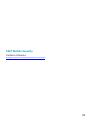 1
1
-
 2
2
-
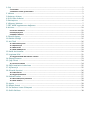 3
3
-
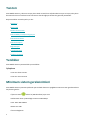 4
4
-
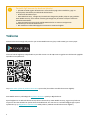 5
5
-
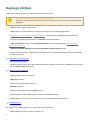 6
6
-
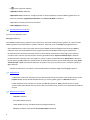 7
7
-
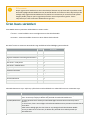 8
8
-
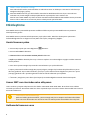 9
9
-
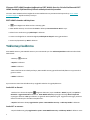 10
10
-
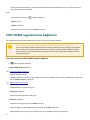 11
11
-
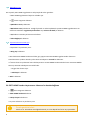 12
12
-
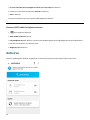 13
13
-
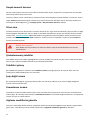 14
14
-
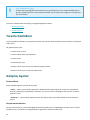 15
15
-
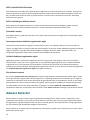 16
16
-
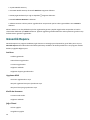 17
17
-
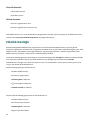 18
18
-
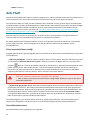 19
19
-
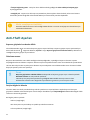 20
20
-
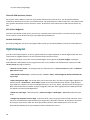 21
21
-
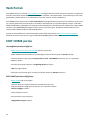 22
22
-
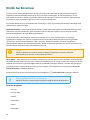 23
23
-
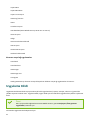 24
24
-
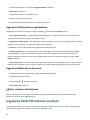 25
25
-
 26
26
-
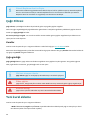 27
27
-
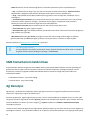 28
28
-
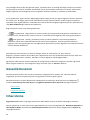 29
29
-
 30
30
-
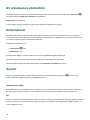 31
31
-
 32
32
-
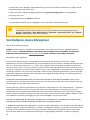 33
33
-
 34
34
-
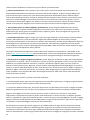 35
35
-
 36
36
-
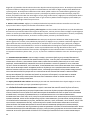 37
37
-
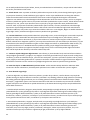 38
38
-
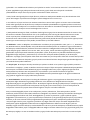 39
39
-
 40
40
-
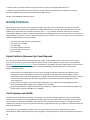 41
41
-
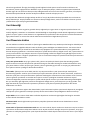 42
42
-
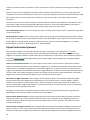 43
43
-
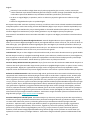 44
44
-
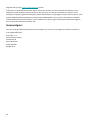 45
45
ESET Mobile Security for Android 7 El kitabı
- Tip
- El kitabı
İlgili Makaleler
-
ESET Smart TV Security 1 El kitabı
-
ESET Mobile Security for Android 9 El kitabı
-
ESET Online Scanner El kitabı
-
ESET Mobile Security for Android Kullanici rehberi
-
ESET Endpoint Security for Android Kullanici rehberi
-
ESET myESET El kitabı
-
ESET Home El kitabı
-
ESET Smart Security Premium Kullanici rehberi
-
ESET Smart Security Premium 15 El kitabı
-
ESET Internet Security Kullanici rehberi